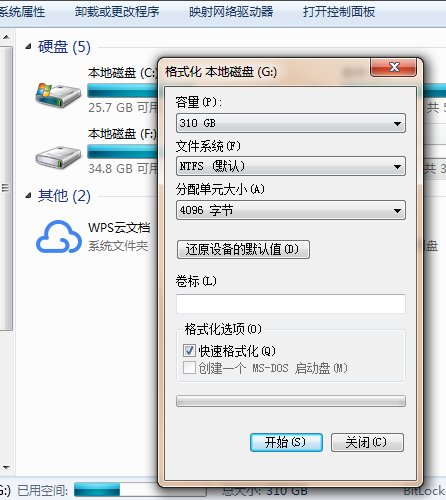win7怎么将c盘格式化图文教程。c盘也可以说是我们的电脑系统盘,格式化这个磁盘,其实就是重置我们的电脑系统。能够让我们的电脑恢复到初始的使用状态,那么怎么去进行c盘内容格式化呢?一起来看看详细的操作方法教学吧。
操作教学
1、我们打开我的电脑或者计算机。
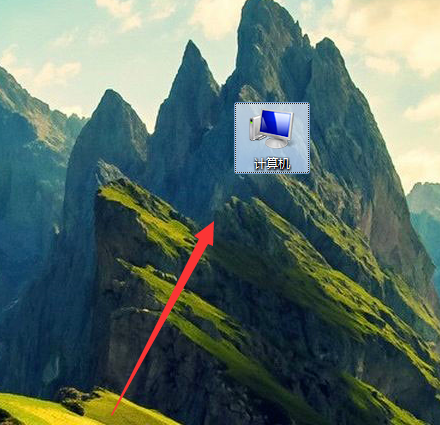
2、我们已经看到了c盘。
3、我们移动到下图的C盘处并且点击右键。

4、我们看到格式化的选项,点击就可以格式化了。
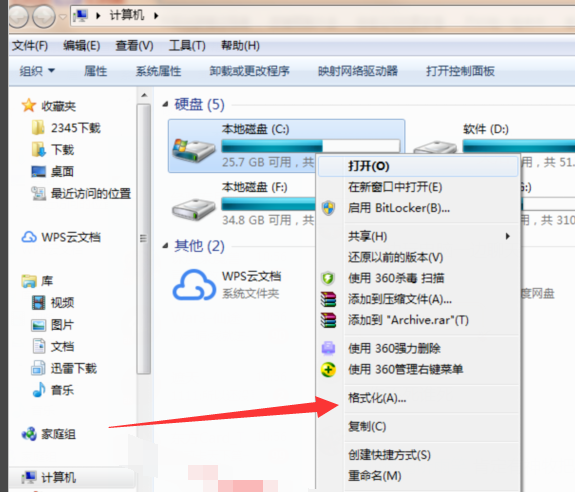
5、但是很多朋友的系统是安装在C的,是无法格式化的。我们只能重新分区才能格式化。
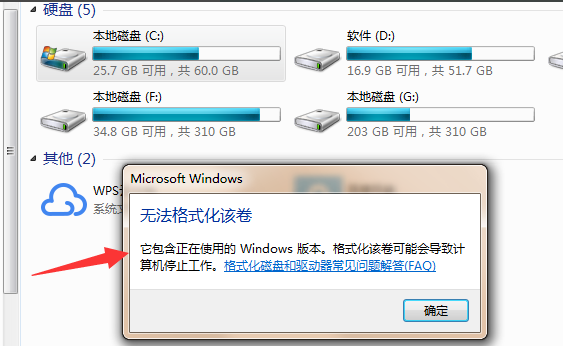
6、或者说把系统安装在别的盘我们就能格式化了。